Instagram is tegenwoordig zeker een van de meest populaire sociale netwerkplatforms. Het is een online service voor het delen van foto's / video's en sociale netwerken. Je hebt eenvoudig toegang tot veel prachtige foto's die op het platform worden gedeeld. U kunt ook uw eigen foto's maken en er filters op toepassen. Mensen die geïnteresseerd zijn in uw berichten, kunnen uw berichten leuk vinden of ervoor kiezen u te volgen. Net als bij Facebook en andere sociale apps biedt het gebruikers een zeer comfortabele online sociale ervaring. Veel gebruikers klaagden echter over de Instagram blijft crashen probleem.
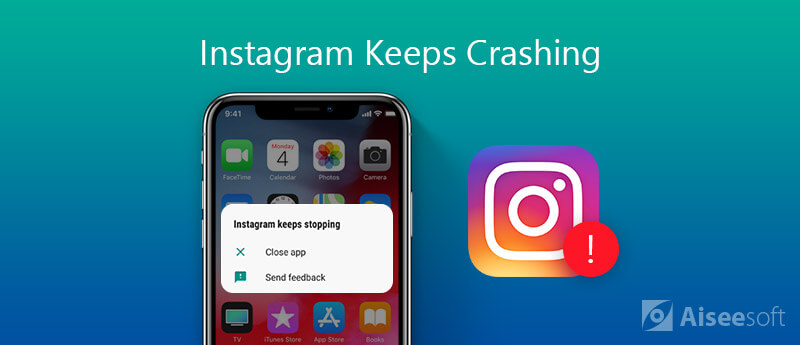
Net als andere populaire apps, stopt de Instagram-app ook plotseling met werken of crasht. In feite heeft Instagram tot nu toe niet gereageerd op vragen over waarom Instagram blijft crashen op de iPhone of wat er gebeurt terwijl de Instagram-app crasht. Het zal toch behoorlijk vervelend zijn als Instagram blijft crashen of herhaaldelijk sluit. Dus hier in dit bericht delen we 5 effectieve manieren om het probleem op te lossen Instagram blijft crashen op de iPhone probleem
Wanneer u problemen ondervindt, waaronder dat de Instagram blijft crashen op uw iPhone, kunt u proberen hem opnieuw op te starten om het probleem op te lossen.

Verschillende redenen zorgen ervoor dat de Instagram-app herhaaldelijk crasht of sluit. In sommige gevallen wordt dit probleem veroorzaakt door caches en nutteloze bestanden die op uw iPhone worden verzameld. Ook als er onvoldoende ruimte op de iPhone is, zullen er enkele problemen optreden in apps zoals Instagram. In dat geval kun je wat ruimte vrijmaken en wat caches verwijderen om te verhelpen dat de Instagram blijft crashen.
Om meer ruimte op de iPhone te krijgen, kunt u caches in apps wissen en enkele onnodige nummers / afbeeldingen / video's verwijderen, enzovoort. Hier raden we ten zeerste een krachtige tool voor het wissen van iPhone-caches aan, FoneEraser om u te helpen alle caches gemakkelijk te verwijderen. Je kunt het gratis downloaden en het proberen.

152,763 Downloads
100% veilig. Geen advertenties.
Als de Instagram-app op je iPhone blijft crashen of sluiten, moet je controleren of er een nieuwe update is. Je kunt de app updaten om het probleem op te lossen. Je kunt Instagram ook verwijderen en opnieuw installeren om hetzelfde werk te doen. Blijf gewoon op het pictogram van de Instagram-app tikken totdat het trilt, dan kun je ervoor kiezen om het van je iOS-apparaat te verwijderen. Om de app opnieuw te installeren, kunt u naar de App Store gaan en de klus daar klaren.
Zoals we allemaal weten, zal nieuwe iOS altijd enkele bugs in de oude versie oplossen. Als de bovenstaande methoden je niet kunnen helpen het probleem met de Instagram-app te verhelpen, kun je proberen de iOS-versie bij te werken. U kunt de volgende gids gebruiken om dit te doen.
Om de Instagram-app te repareren die blijft crashen bij een iPhone-probleem, kunt u zich ook wenden tot een professionele oplossing. Hier raden we ten zeerste de professionele iOS-problemen aan om software te repareren, iOS systeemherstel voor jou. Het is speciaal ontworpen om verschillende systeemgerelateerde problemen aan te pakken. Je kunt het gratis downloaden en de onderstaande stappen volgen om te verhelpen dat Instagram blijft crashen op de iPhone.

193,318 Downloads
100% veilig. Geen advertenties.
100% veilig. Geen advertenties.

Wanneer u de hoofdinterface opent, kiest u de functie "iOS-systeemherstel". U moet op het iPhone-scherm op "Deze computer vertrouwen" tikken om de software en de computer te helpen uw iOS-apparaat te herkennen.


iOS-systeemherstel begint automatisch te repareren Instagram blijft crashen wanneer de voortgang van het downloaden van de gerepareerde plug-in voorbij is. Wanneer de hele reparatie is voltooid, start je iPhone zichzelf opnieuw op. Daarna kunt u de Instagram-app openen en controleren of de app weer normaal is. Als jouw Instagram kan geen nieuwe feed gebruiken, je kunt het ook repareren met deze tool.
We hebben het gehad over de Instagram blijft crashen op iPhone-probleem in dit bericht. We hebben 5 effectieve oplossingen gedeeld om u te helpen de app goed te gebruiken. Als u nog vragen heeft of als het probleem zich nog steeds voordoet, kunt u ons een bericht achterlaten in de opmerking of rechtstreeks contact met ons opnemen voor meer hulp.
Instagram-probleemoplossing
Hoe Instagram-video's te repareren die niet worden afgespeeld [5 oplossingen] Fix Instagram kon feed niet vernieuwen Instagram-video wordt niet geüpload Instagram blijft crashen op de iPhone Instagram account verwijderen Herstel verwijderde Instagram-berichten gratis Herstel verwijderde Instagram-foto's
Herstel uw iOS-systeem naar normaal in verschillende problemen, zoals vastzitten in de DFU-modus, herstelmodus, hoofdtelefoonmodus, Apple-logo, enz.Normaal zonder gegevensverlies.
100% veilig. Geen advertenties.
100% veilig. Geen advertenties.